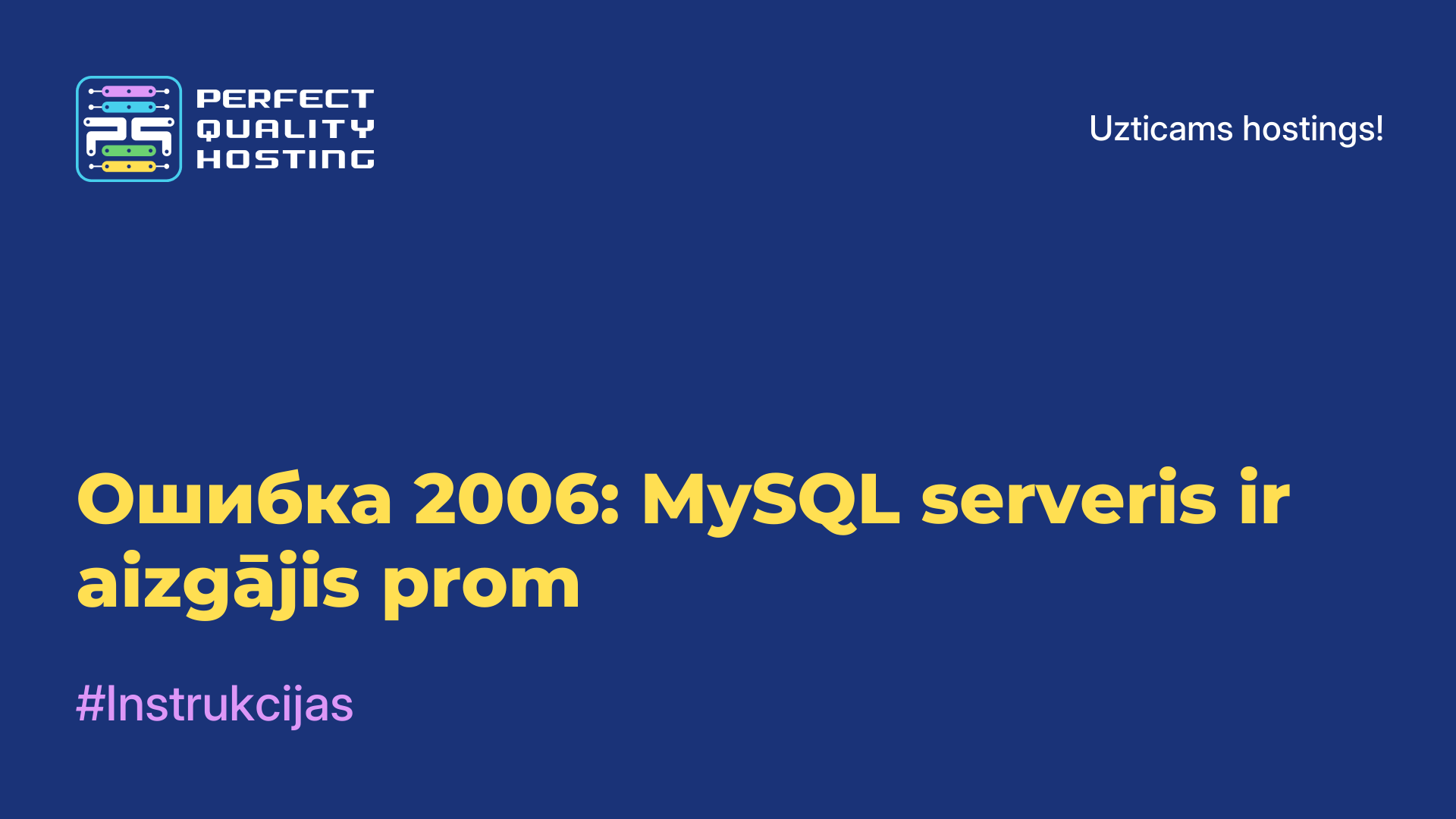-
Didžioji Britanija+44 (20) 4577-20-00
-
JAV+1 (929) 431-18-18
-
Izraelis+972 (55) 507-70-81
-
Brazīlija+55 (61) 3772-18-88
-
Kanada+1 (416) 850-13-33
-
Čekija+420 (736) 353-668
-
Estija+372 (53) 683-380
-
Graikija+30 (800) 000-02-04
-
Airija+353 (1) 699-43-88
-
Islande+354 (53) 952-99
-
Lietuva+370 (700) 660-08
-
Nyderlandai+31 (970) 1027-77-87
-
Portugalija+351 (800) 180-09-04
-
Rumunija+40 (376) 300-641
-
Švedija+46 (79) 008-11-99
-
Slovakija+421 (2) 333-004-23
-
Šveicarija+41 (22) 508-77-76
-
Moldova+373 (699) 33-1-22
 Latviešu
Latviešu
Objekta griešana programmā Gimp
- Mājas
- Zināšanu bāze
- Objekta griešana programmā Gimp
Viena no populārākajām un lietotājam draudzīgākajām attēlu rediģēšanas programmām operētājsistēmā Gimp ir programma Gimp. Šajā programmā var veikt visu to, ko esam pieraduši darīt programmā Photoshop, taču bieži vien tas prasa vairāk pūļu. Šajā pamācībā tiks parādīts, kā programmā Gimp izgriezt objektu un ielīmēt to citā attēlā.
Objekta izgriešana programmā Gimp
Ir vairāki veidi, kā izgriezt objektu. Ja fons ir viendabīgs, tad nekādas grūtības ar šo darbu neradīsies, bet, ja fons nav viendabīgs, būs jāpieliek nedaudz vairāk pūļu. Šajā gadījumā kontūru vienkārši izceļ manuāli.
Objekts uz viendabīga fona
Ir šāds uzdevums: ir jāizgriež Linux logotips no viendabīga fona un jāievieto citā attēlā.
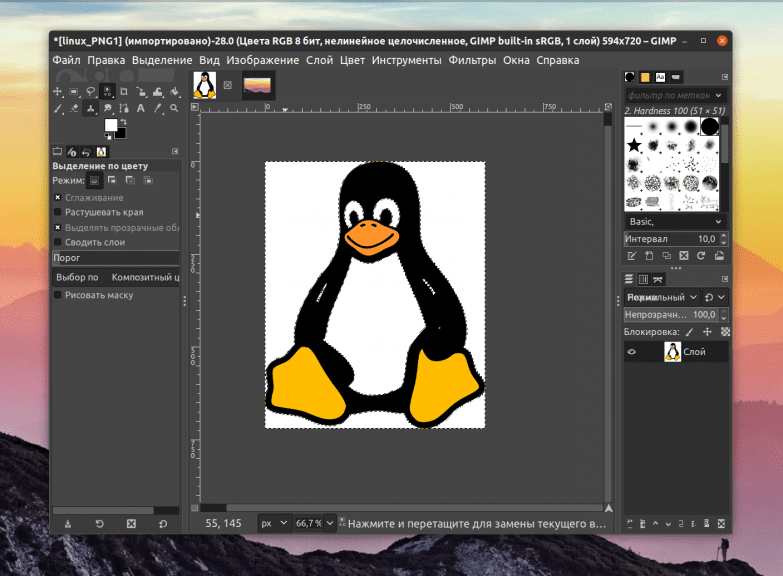
Vispirms atveriet atlases izvēlni un atlasiet pēc krāsas. Noklikšķiniet uz fona krāsas, un tiks atlasīts viss fons. Rezultāts būs šāds:
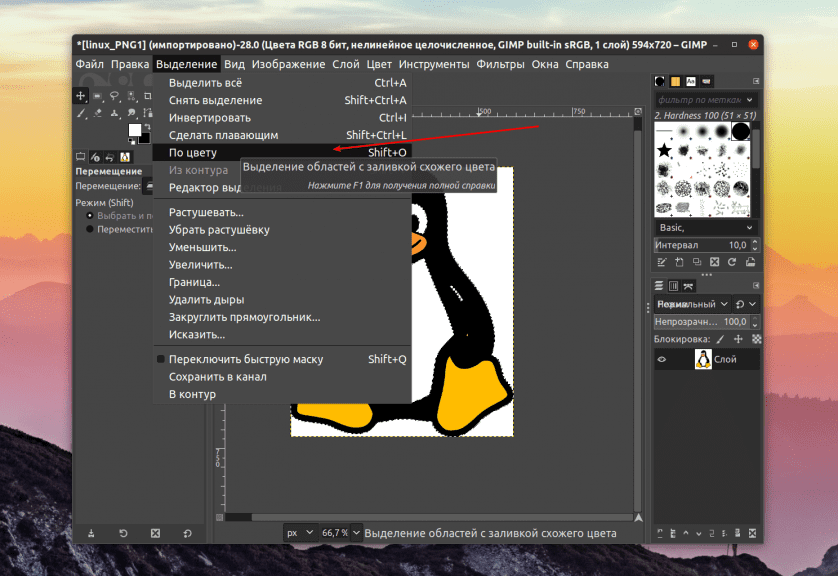
Ir gadījumi, kad fons nav gluži viendabīgs, šajā gadījumā situāciju var labot, mainot sliekšņu vērtību sānu joslā uz augšu. Taču paturiet prātā, ka šī metode darbojas tikai tad, ja starp pašu objektu un fonu ir spēcīgs kontrasts.
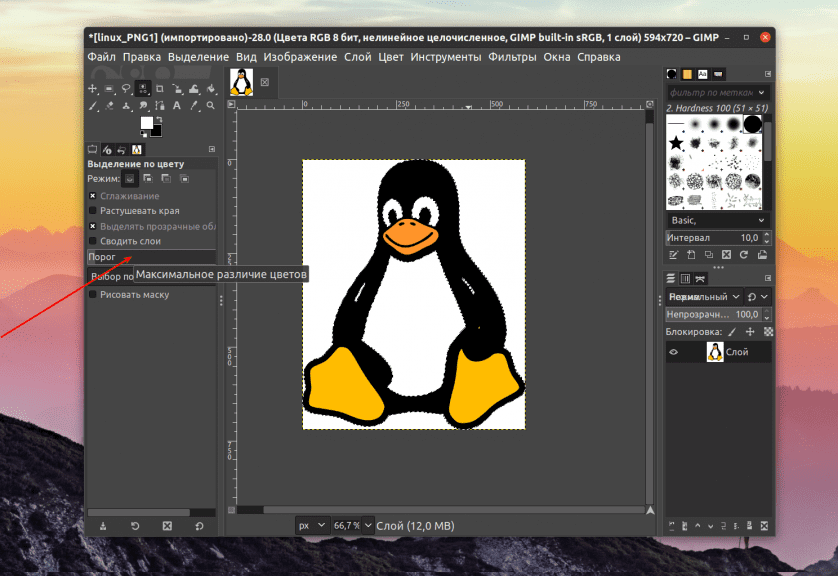
Tā kā fons tagad ir atlasīts un mums ir nepieciešams atlasīt objektu, atveram izvēlni "Atlase" un izvēlamies funkciju "Invertēt". Tagad mēs varam kopēt objektu, izmantojot konteksta izvēlni vai tastatūras saīsni Ctrl+C. Kad objekts ir nokopēts, mēs varam to ielīmēt uz cita attēla.
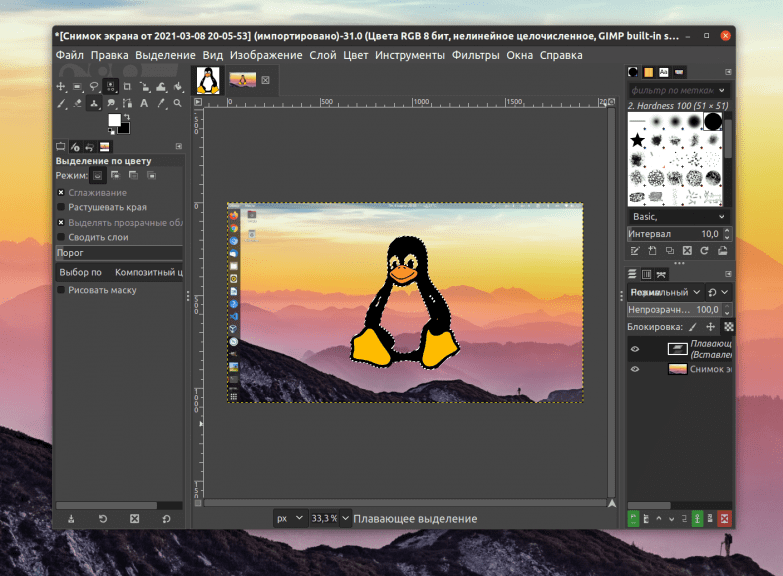
Objekts ir nokopēts, un mēs to varam ielīmēt uz tukša fona vai jebkura cita attēla.
Objekta manuāla atlase programmā Gimp
Ja uzdevums ir diezgan sarežģīts, t. i., objekts ļoti atšķiras no fona, mums tas jāizvēlas manuāli. Lai to izdarītu, programmā Gimp ir rīks "Brīvā atlase".
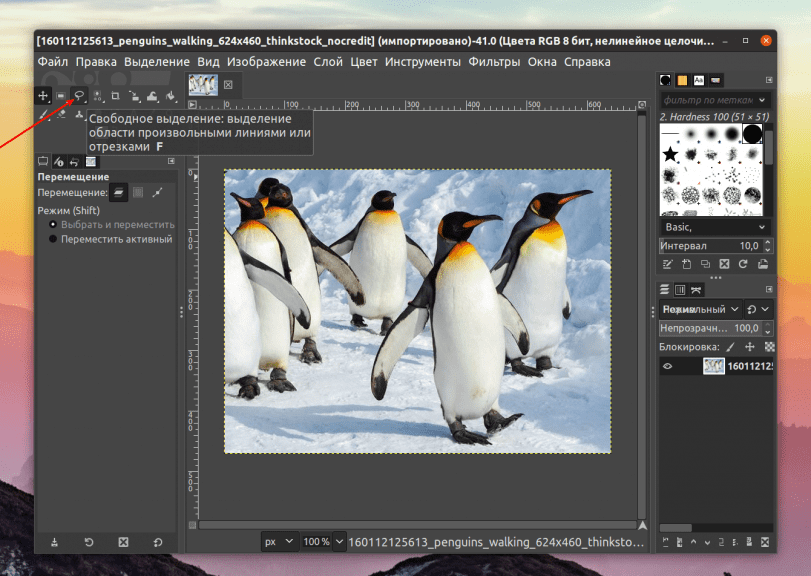
Aktivizējiet to, pēc tam uzmanīgi noklikšķiniet uz mūsu objekta kontūras un atlasiet to pilnībā. Lai padarītu darbu ērtāku, objektu var palielināt. Šim nolūkam izmantojiet datora peles ritenīti - ritiniet to, vienlaicīgi nospiežot taustiņu Ctrl.
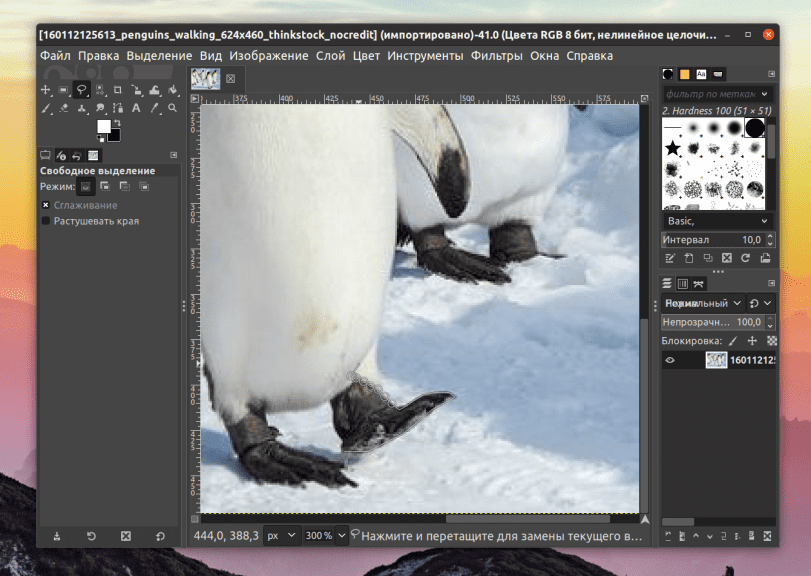
Lai pārvietotos, izmantojiet sānu ritinātājus, bet nesklikšķiniet uz paša objekta, jo viss darbs būs jāatkārto. Lietotāja uzdevums ir atlasīt visu objektu, aizverot kontūru, t. i., jums jāatgriežas sākotnējā pozīcijā - punktā.
Ja visu izdarīsiet pareizi, objekts tiks atlasīts:
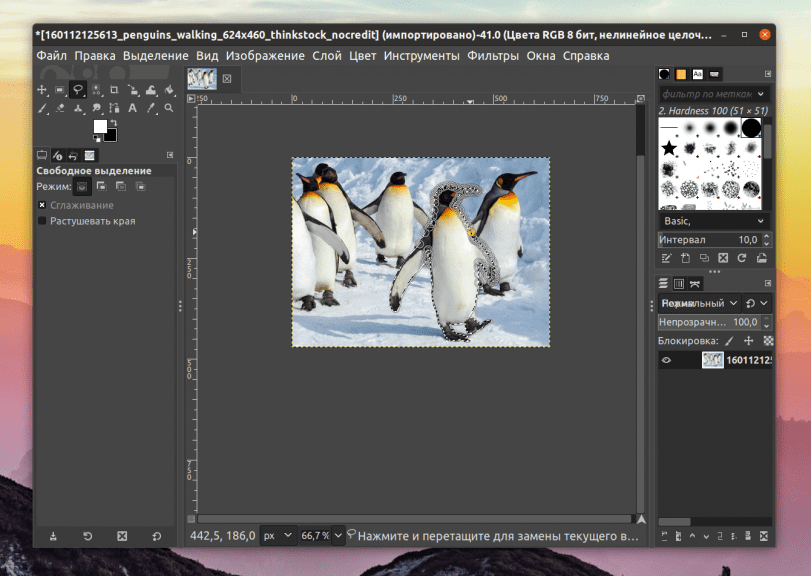
Tagad to var kopēt (jebkurā iepriekš aplūkotajā veidā) un ielīmēt citā attēlā.
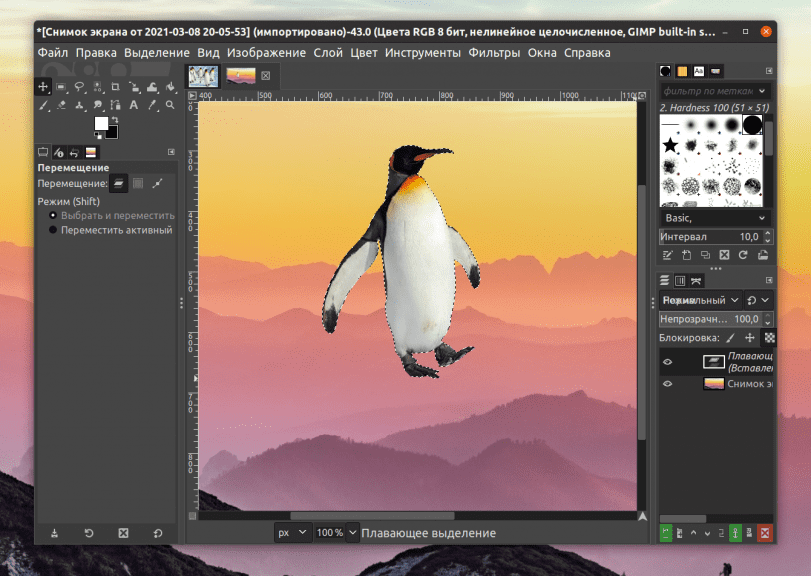
Sarežģītus objektus ir diezgan grūti izgriezt, bet ar vienkāršām figūrām nebūs problēmu.
Tagad jūs zināt, kā izgriezt objektu programmā Gimp un izmantot to citā attēlā.